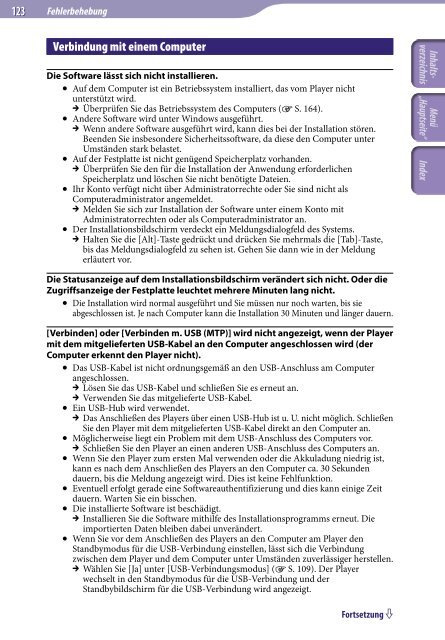Sony NWZ-A846 - NWZ-A846 Istruzioni per l'uso Tedesco
Sony NWZ-A846 - NWZ-A846 Istruzioni per l'uso Tedesco
Sony NWZ-A846 - NWZ-A846 Istruzioni per l'uso Tedesco
Create successful ePaper yourself
Turn your PDF publications into a flip-book with our unique Google optimized e-Paper software.
123<br />
Fehlerbehebung<br />
Verbindung mit einem Computer<br />
Die Software lässt sich nicht installieren.<br />
Auf dem Computer ist ein Betriebssystem installiert, das vom Player nicht<br />
unterstützt wird.<br />
Überprüfen Sie das Betriebssystem des Computers ( S. 164).<br />
Andere Software wird unter Windows ausgeführt.<br />
Wenn andere Software ausgeführt wird, kann dies bei der Installation stören.<br />
Beenden Sie insbesondere Sicherheitssoftware, da diese den Computer unter<br />
Umständen stark belastet.<br />
Auf der Festplatte ist nicht genügend Speicherplatz vorhanden.<br />
Überprüfen Sie den für die Installation der Anwendung erforderlichen<br />
Speicherplatz und löschen Sie nicht benötigte Dateien.<br />
Ihr Konto verfügt nicht über Administratorrechte oder Sie sind nicht als<br />
Computeradministrator angemeldet.<br />
Melden Sie sich zur Installation der Software unter einem Konto mit<br />
Administratorrechten oder als Computeradministrator an.<br />
Der Installationsbildschirm verdeckt ein Meldungsdialogfeld des Systems.<br />
Halten Sie die [Alt]-Taste gedrückt und drücken Sie mehrmals die [Tab]-Taste,<br />
bis das Meldungsdialogfeld zu sehen ist. Gehen Sie dann wie in der Meldung<br />
erläutert vor.<br />
Inhaltsverzeichnis<br />
Menü<br />
„Hauptseite“ Index<br />
Die Statusanzeige auf dem Installationsbildschirm verändert sich nicht. Oder die<br />
Zugriffsanzeige der Festplatte leuchtet mehrere Minuten lang nicht.<br />
Die Installation wird normal ausgeführt und Sie müssen nur noch warten, bis sie<br />
abgeschlossen ist. Je nach Computer kann die Installation 30 Minuten und länger dauern.<br />
[Verbinden] oder [Verbinden m. USB (MTP)] wird nicht angezeigt, wenn der Player<br />
mit dem mitgelieferten USB-Kabel an den Computer angeschlossen wird (der<br />
Computer erkennt den Player nicht).<br />
Das USB-Kabel ist nicht ordnungsgemäß an den USB-Anschluss am Computer<br />
angeschlossen.<br />
Lösen Sie das USB-Kabel und schließen Sie es erneut an.<br />
Verwenden Sie das mitgelieferte USB-Kabel.<br />
Ein USB-Hub wird verwendet.<br />
Das Anschließen des Players über einen USB-Hub ist u. U. nicht möglich. Schließen<br />
Sie den Player mit dem mitgelieferten USB-Kabel direkt an den Computer an.<br />
Möglicherweise liegt ein Problem mit dem USB-Anschluss des Computers vor.<br />
Schließen Sie den Player an einen anderen USB-Anschluss des Computers an.<br />
Wenn Sie den Player zum ersten Mal verwenden oder die Akkuladung niedrig ist,<br />
kann es nach dem Anschließen des Players an den Computer ca. 30 Sekunden<br />
dauern, bis die Meldung angezeigt wird. Dies ist keine Fehlfunktion.<br />
Eventuell erfolgt gerade eine Softwareauthentifizierung und dies kann einige Zeit<br />
dauern. Warten Sie ein bisschen.<br />
Die installierte Software ist beschädigt.<br />
Installieren Sie die Software mithilfe des Installationsprogramms erneut. Die<br />
importierten Daten bleiben dabei unverändert.<br />
Wenn Sie vor dem Anschließen des Players an den Computer am Player den<br />
Standbymodus für die USB-Verbindung einstellen, lässt sich die Verbindung<br />
zwischen dem Player und dem Computer unter Umständen zuverlässiger herstellen.<br />
Wählen Sie [Ja] unter [USB-Verbindungsmodus] ( S. 109). Der Player<br />
wechselt in den Standbymodus für die USB-Verbindung und der<br />
Standbybildschirm für die USB-Verbindung wird angezeigt.<br />
Fortsetzung